반응형
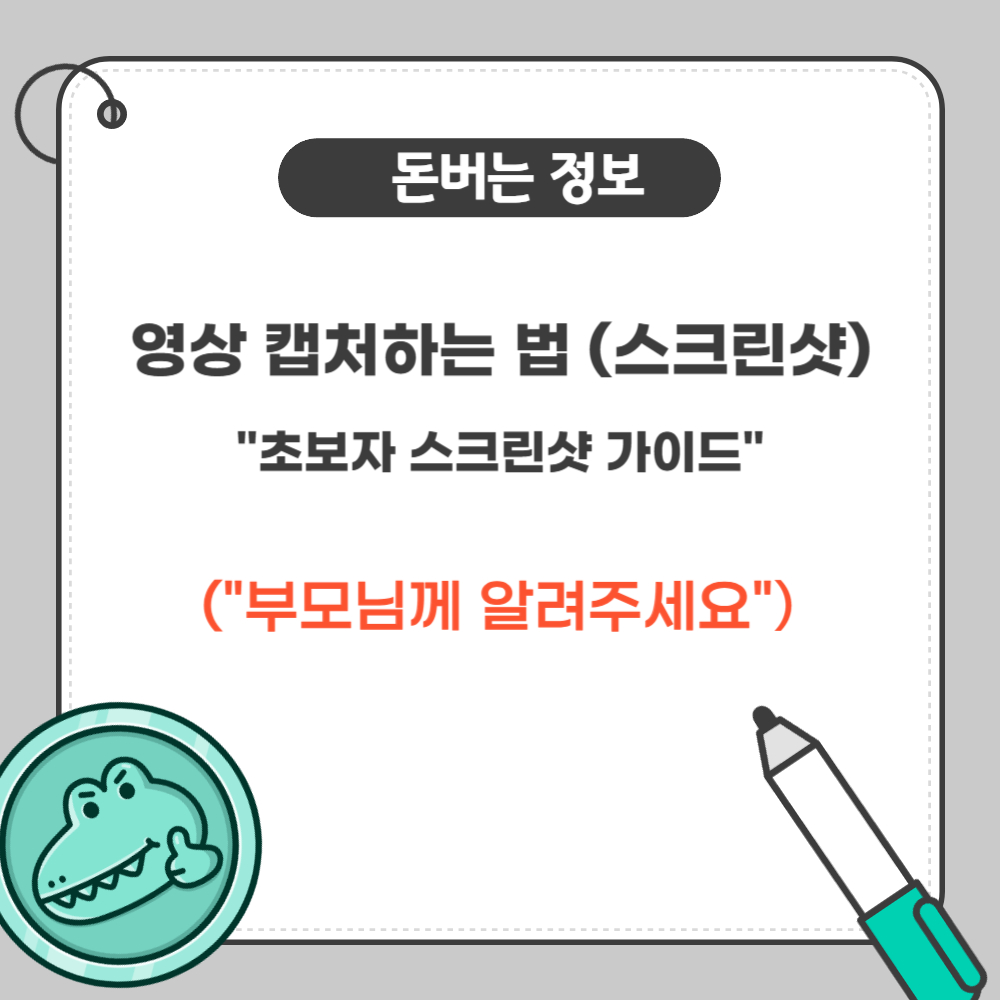
영상에서 중요한 장면을 저장하고 싶을 때 스크린샷을 사용하면 손쉽게 화면을 이미지로 저장할 수 있습니다.
지금부터 스마트폰과 PC에서 영상 화면을 캡처하는 방법을 차근차근 알려드리겠습니다.
✅ 스마트폰에서 영상 캡처하기
① 안드로이드(삼성·LG·기타)
- 캡처하고 싶은 장면에서 전원 버튼 + 볼륨 ↓ 버튼을 동시에 누르기
- 일부 모델은 전원 버튼 + 홈 버튼 조합 사용
- 캡처 후 화면 하단에 저장 알림이 나타남
② 아이폰(iPhone)
- 홈 버튼 없는 모델: 전원 버튼 + 볼륨 ↑ 버튼 동시에 누르기
- 홈 버튼 있는 모델: 전원 버튼 + 홈 버튼 동시에 누르기
- 촬영한 스크린샷은 사진 앱 → 앨범 → 스크린샷에서 확인 가능
💡 팁: 재생 중에도 가능하지만, 일부 유료 영상은 저작권 보호로 캡처가 제한될 수 있습니다.
✅ PC에서 영상 캡처하기
① 키보드 단축키 이용
- 전체 화면 캡처: [Print Screen] 키 → 그림판이나 워드에 붙여넣기
- 활성 창만 캡처: Alt + Print Screen
② 윈도우 캡처 도구
- Windows 10/11: Win + Shift + S → 원하는 영역 드래그
- 캡처 이미지는 자동으로 클립보드 저장, 그림판·사진 앱에 붙여넣기 가능
③ 맥(Mac)에서 캡처
- 전체 화면: Command + Shift + 3
- 선택 영역: Command + Shift + 4
🙋 자주 묻는 질문 (FAQ)
Q. 영상 캡처가 안 돼요.
A. 일부 유료 스트리밍 서비스(넷플릭스, 디즈니+)는 저작권 보호를 위해 캡처가 차단됩니다.
Q. 캡처 이미지는 어디에 저장되나요?
A. 스마트폰은 사진 앱, PC는 ‘사진’ 또는 ‘다운로드’ 폴더에 저장됩니다.
Q. 영상 대신 검은 화면만 캡처돼요.
A. DRM(저작권 보호) 콘텐츠일 경우 검은 화면이 저장됩니다. 이 경우 화면 녹화·캡처가 불가능합니다.

반응형